Как написать и отправить сообщение в ватсапе
Взлом WhatsApp
Уязвимость в мессенджере WhatsApp позволяет изменять
содержание уже отправленных и полученных сообщений, утверждают эксперты по
безопасности компании CheckPoint.
С помощью определенных манипуляций уже полученные ответы в
групповом чате можно видоизменить, цитируя сообщения так, что кажется, будто
они поступают от пользователя, не входящего в группу, а также отправлять
приватные сообщения, которые увидит только один человек в группе, но его ответы
окажутся видны всем.
На скриншоте ниже представлен вариант атаки. Слева — телефон
«мамы», на котором виден семейный чат, куда входят также «папа» и «сын». «Сын»
посылает «маме» приватное сообщение насчет «вечеринки-сюрприза для папы», но
для нее это сообщение выглядит так, будто оно опубликовано прямо в групповом
чате.
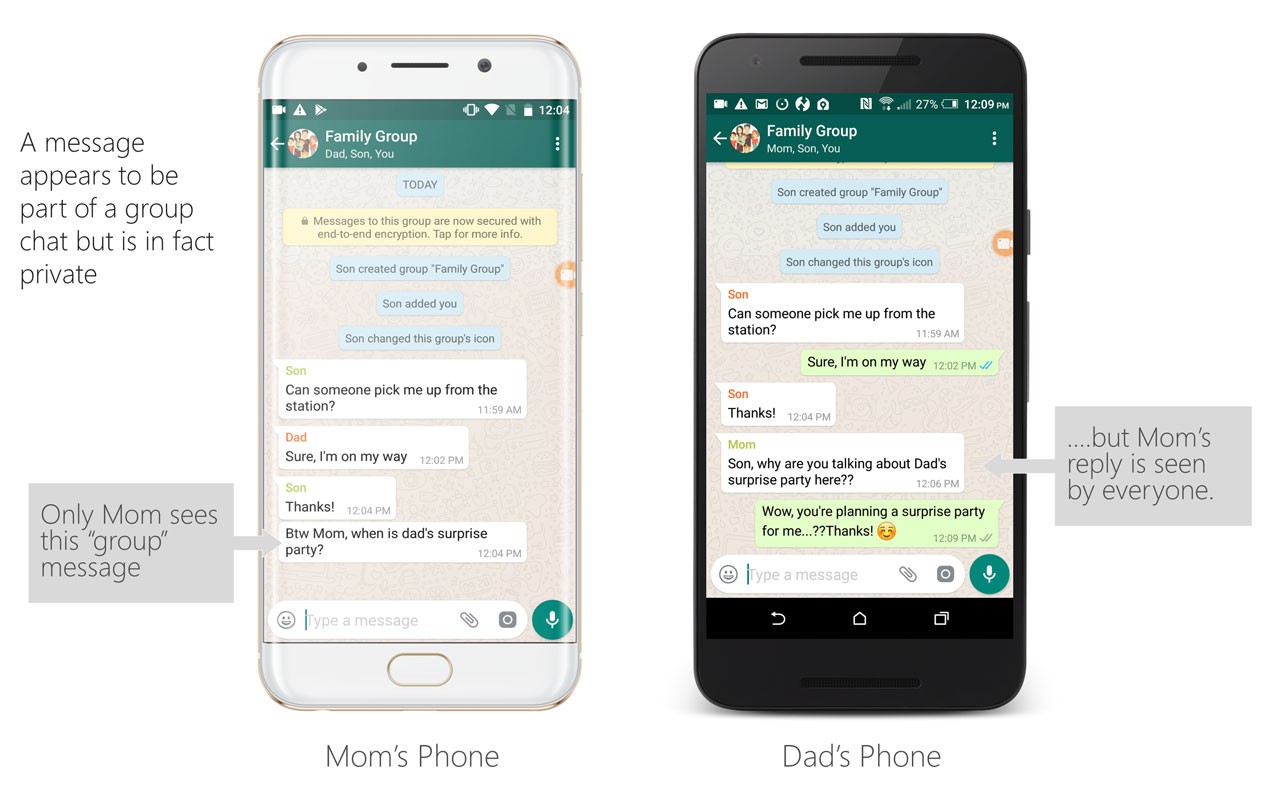
Пример подмены сообщений в WhatsApp
Справа — телефон «папы», на котором он не видит сообщение,
отправленное «сыном» насчет вечеринки, но видит раздраженный вопрос «мамы»,
зачем «сын» пишет про праздник (якобы) в общий чат и делает вполне очевидные
выводы.
Подмена параметров
CheckPoint обнаружили в общей сложности три разных метода
атаки на уязвимость в WhatsApp. Все они подразумевают применение социальной
инженерии.
С точки зрения экспертов, злоумышленник имеет возможность использовать
функцию цитирования в групповом чате для подмены личности отправителя, даже
если сам отправитель в реальности не входит в состав группы. Также он может
подменить часть текста в чьем-то ответе, вложив свои слова в чужие уста. Кроме
того, он может отправить участнику другой группы приватное сообщение, которое
будет выглядеть как сообщение для всех, при этом ответ будет действительно
виден всем в группе.
Как пояснили эксперты, они смогли произвести обратную
разработку алгоритма сквозного шифрования, используемого WhatsApp, благодаря
чему смогли получить доступ к числовым значениям (параметрам), которыми
обмениваются клиенты WhatsApp, и которые можно видоизменять.
Правда, для этого нужно обладать и приватным, и публичным
ключом для сессии. Попросту говоря, манипуляции может производить только
участник группового чата. Извне это провернуть невозможно.
Завершение
Слежка за смартфоном близкого человека или коллеги по работе, с моральной стороны, довольно низко и даже подло. Если мы говорим о технической реализации, то сделать это вполне можно, благо в сети есть доступный инструментарий. Говоря конкретно об WhatsApp, разработчики, конечно же, не предусмотрели подобной возможности для каждого, так как это противоречит политике проекта. Более того, пользователи, пойманные на противозаконной деятельности, будут неизбежно заблокированы.
Можно ли узнать, с кем переписывается человек в WhatsApp? Такая возможность действительно есть. Но мы настоятельно не рекомендуем к ней прибегать.
Тем не менее, если у вас есть прямой доступ к чужому смартфону, можно выйти сухим из воды. К примеру, воспользоваться браузерной версией мессенджера, или предназначенной для ПК. В таком случае вам даже не нужно знать персональные данные для авторизации, достаточно приложения Камера и наведения объектива на QR-код с зашифрованной информацией. Альтернативный вариант – использовать функцию экспорта чата. Все разом переместить в облачное хранилище или почту не получится, да и программу для дешифровки придется скачивать, но это лучше, чем ничего.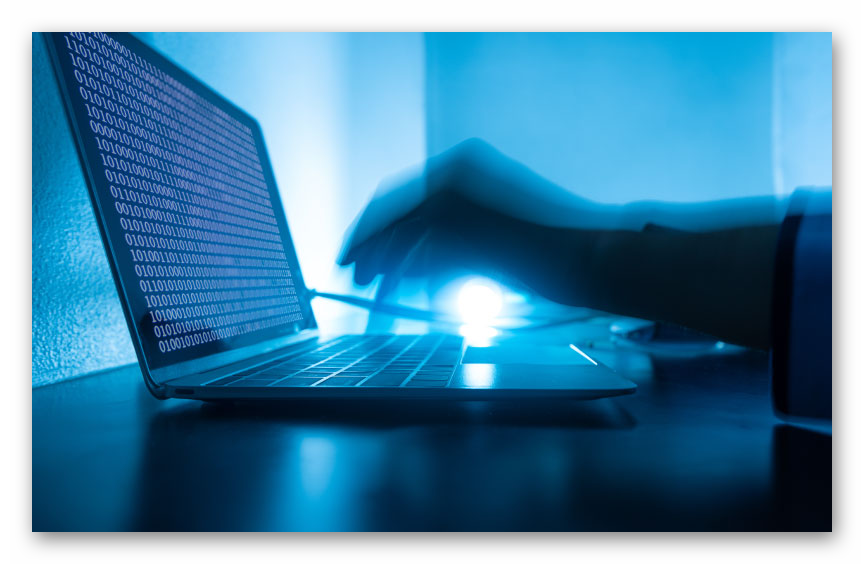
Если мы говорим о сторонних приложениях, то большинство из них платные, так как предлагают пользователям довольно специфический набор возможностей. Вы сможете не только следить за передвижениями человека в режиме реального времени, но и прослушивать звонки, а также читать переписки, просматривать медиафайлы, записывать голоса, автоматически делать скриншоты диалогов, и многое другое.
Отдельные проекты работают вполне легально, так как хватаются за соломинку того, что, скачивания подобное ПО, вы подтверждаете, что уведомили объект слежки о предпринимаемых действиях. Странно, не правда ли?
Другая градация сторонних приложений происходит по способу работы. К примеру, отдельные программы нужно устанавливать на смартфон чужого человека, и следить через личный кабинет с другого устройства, платные же утилиты позволяют дистанционно получать нужную информацию, без вмешательства в сам телефон.
В статье представлена исчерпывающая информация по теме, так что вам, дорогие читатели, остается применить полученные знания на практике. Пробуйте, и у вас все обязательно получится!
Способ 1: Собственный номер телефона
Долгое время основным методом получения возможности написать сообщение в WhatsApp самому себе было добавление своего номера телефона в «Контакты» мессенджера и затем создание чата с получившейся записью адресной книги.
На сегодняшний день позволяющая реализовать вышеописанный подход «недоработка» разработчиков мессенджера ими же устранена и особого смысла (только если вы не владеете несколькими аккаунтами в системе) добавлять собственный идентификатор в свою же адресную книгу нет – при попытке создания чата в этом случае ВатсАп попросту «сделает вид», что записи о вашей персоне в «Контактах» не существует.
Несмотря на вышеизложенное, задействовать свой идентификатор в WhatsApp с целью решения озвученной в заголовке статьи задачи возможно, но на сегодняшний день для этого нужно действовать, строго следуя представленному далее алгоритму.
Можно ли отправить сообщение в Ватсап анонимно, чтоб остаться неизвестным
Для того, чтобы начать общение в WhatsApp, необходимо идентифицировать номер телефона. Это есть основополагающий принцип работы мессенджера и изменить его никому не удастся.
Как минимум номер абонента исходящего сообщения будет известен, а значит и стопроцентной анонимности добиться не получиться. Не стоит доверять тем, кто это обещает. Скорее всего – это мошенники, играющие на желаниях доверчивых пользователей. Правила разработчиков технически обойти невозможно.
На «бытовом» уровне можно посоветовать два варианта:
- Напишите с другого номера. Попросту возьмите телефон у своего родственника или знакомого, номер которого не известен вашему абоненту, и отправьте сообщение через его учетную запись. Владельца смартфона обязательно предупредите о своих действиях, ведь сообщение может перерасти в диалог и непонятно, кто его будет продолжать и чем все закончится.
- Купите новую сим-карту и создайте учетную запись с виртуальными данными. К новому номеру можно привязать какое угодно имя, фото и электронный адрес. И возможно, этот «аноним» еще не раз пригодится в будущем. Но стоит понимать, что данные вашего «первого» номера и его контакты сюда перенести не получится. Это будет совершенно автономный номер.
Тогда есть шанс не играть с «левыми» симками, а написать ему, скрыв свое имя или другие данные.
Сделать это можно, воспользовавшись настройками конфиденциальности мессенджера:
- открываем «Настройки» WhatsApp;
- находим «Аккаунт» или «Учетная запись»;
- открываем вкладку «Конфиденциальность»;
- в «Сведения» и «Фото профиля» отмечаем вариант «Никто».

Эти действия закрывают просмотр личных данных для всех абонентов мессенджера.
Затем переходим к «маскировке» профиля:
- в «Настройках» открываем «Изменить профиль»;
- удаляем имя пользователя и вписываем вымышленное;
- удаляем фото пользователя и вставляем любое изображение, на котором нет вашего лица.
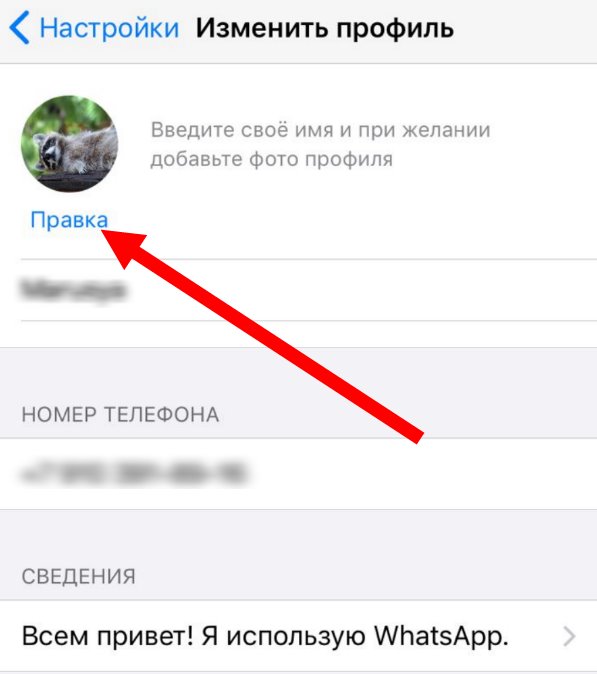
Если вы не хотите, чтобы посторонние находили ваш номер в WhatsApp, то всегда есть возможность замаскировать собственный профиль с помощью настроек меню приватности
Теперь вы – «Мистер Х» для своего абонента и можете писать совершенно инкогнито. С такими же «замаскированными» данными можно связаться и с абонентом, номера которого нет в вашем списке. Проще всего это сделать через адрес https://api.whatsapp.com/send?phone=XXXXXXXXXXX, как было описано выше.
Существует еще одна интересная опция Ватсап – исчезающие сообщения. Нельзя сказать, что она гарантирует полную конфиденциальность своему отправителю, но определенные «фишки» в ней есть.
Появилась эта функция недавно и доступна она всем абонентам WhatsApp, установившим последнюю версию приложения. В чем ее суть? После активации режима исчезающих или самоликвидирующихся сообщений вся новая переписка в личных или групповых чатах будет исчезать через 7 дней.
При этом полностью удаляются текстовые сообщения. Медиафайлы удаляются из чата, но сохраняются в памяти телефона, если включена функция автозагрузки. Если и они вам не нужны – автозагрузку можно отключить в «Настройках» WhatsApp.
Но с другой стороны:
- Срок исчезновения сообщений изменить нельзя – 7 дней условие разработчиков, а значит целую неделю переписка будет висеть в чате.
- Никто не помешает вашему абоненту сделать скриншот или фото ваших месседжей.
Настроить функцию очень просто:
- Войдите в выбранный личный или групповой чат.
- Кликните по названию группы или имени абонента.
- В открывшемся контекстном меню выберите строчку «Исчезающие сообщения».
- Нажмите «Включить».
Так же просто функцию можно будет и отключить. Если вдруг вы обнаружите, что пропала переписка с одним из абонентов – не пугайтесь. Возможно он тоже узнал о новой «фишке» и решил ее испытать.

WhatsApp не просто так завоевал популярность во всем мире. Разработчики не сидят сложа руки и с каждым новым обновлением готовы радовать и удивлять своих абонентов, предоставляя все новые возможности общения.
Ключевые особенности мессенджера
Ватсап позволяет пользователям не только обмениваться текстовыми или голосовыми сообщениями в онлайн режиме, но и совершать видеозвонки, пересылать видеофайлы, фотографии и другие типы файлов. Благодаря таким возможностям и бесплатности программы она и стала популярной.
При установке приложения мало кто обращает внимание на то, что оно требует предоставления разрешения к контактам, фотографиям, микрофону, камере и внутренней памяти устройства. Многие приложения такие запросы делают, поэтому пользователи не обращают на них внимание
Вследствие этого они получают полнофункциональное приложение, а остальные информацию о том, установлен ли у конкретного абонента мессенджер или нет. Также никто не дает гарантию того, что приложение сохраняет конфиденциальность всей вашей информации и никто к ней не может получить доступ.

То есть, если вы решили прочитать переписку WhatsApp другого человека, то сначала нужно понять, установлен ли он у него. С этим проблем не возникнет, так как программа автоматически покажет эту информацию для все контактов вашей телефонной книги. В случае, если мессенджер не установлен, то будет предложено отослать приглашение сделать это.
Стоит отметить тот факт, что вся история переписки сохраняется на серверах компании. Поэтому, если кто-то получит доступ к аккаунту, то сможет без проблем прочитать чужую переписку WhatsApp. Хотя разработчики и улучшают систему безопасности, тем не менее постоянно обнаруживаются дыры в безопасности, благодаря которым становится возможным читать чужой Ватсап. Так в 2014 году была обнаружена критическая уязвимость, которая позволяла любому желающему прочитать всю переписку. Оказалось, что база с информацией хранилась на устройствах без шифрования. Позже данная проблема была устранена, но расшифровка даже для неспециалистов оказалась несложной. В 2016 году были приняты меры по усилению шифрования, которые закрыли возможность перехвата сообщений, видео и голосовых звонков. Как прочитать Ватсап другого человека? Возможно ли это сделать в условиях усиления безопасности мессенджера?
Способ 2: Группа
Ещё одна эффективно применимая в деле организации чата с единственным участником (вами) хитрость заключается в создании группы ВатсАп, а затем исключении из неё всех участников, кроме создателя (администратора), то есть принадлежащей вам учётной записи в мессенджере.
-
Откройте WhatsApp на любом устройстве и перейдите к созданию группового чата.
-
Включите в список участников формируемого объединения один любой контакт из доступных в адресной книге вашего мессенджера. Далее, пропустив оформление группы (в качестве темы введите любой символ), завершите её создание.
- Сразу же перейдите в настройки созданного чата («Данные группы») и исключите из него единственного (кроме вас) участника. Для этого длительным нажатием на его имя вызовите контекстное меню, выберите в нём «Удалить», а затем, коснувшись «ОК» подтвердите поступивший из мессенджера запрос.
-
Теперь можно присвоить полученному чату осмысленное название и установить изображение-аватарку. Эти манипуляции позволят в дальнейшем быстрее находить в WhatsApp и открывать хранилище собственной информации.
-
На этом наша задача считается решённой, добавим лишь, что при желании или необходимости, вы можете создать какое угодно количество групп «для себя одного», — это может быть полезным, если есть потребность хранить разные типы данных в различающихся «контейнерах».
Как пользоваться WhatsApp на телефоне
Когда будете отправлять сообщение, защищенное шифром, Вам придет уведомление о том, что сообщения и звонки в чате теперь зашифрованы. На данном этапе можно осуществить проверку личности собеседника. Так вы сможете убедиться, что его ключ остался прежним и не был заменен во время загрузки.
Такой процесс проверки называют верификацией ключей, его можно пройти во время общения. Для этого нужно нажать на данное уведомление или проанализировать детальную информацию по контакту, нажав на кнопку меню (оформлено в виде трех точек сверху) и «Показать контакт» («View contact»). На новом экране следует коснуться.

Отправка сообщений
Для открытия нового чата нужно зайти в приложение WhatsApp, нажать на зеленую кнопку с иконкой сообщения (находится внизу справа в разделе «Чаты»), называется «Новый чат». Далее появится список контактов, которые доступны для приложения. Для того, чтобы начать чат с одним из них, следует нажать на имя в строке. Затем в образовавшемся экране внизу ввести сообщение и отправить его, нажав на зеленую кнопку в виде сложенного «бумажного самолетика», находящуюся справа.
Существует два способа создания группы. Первый: нажать на кнопку «Новый чат». Во втором используется изображение трех следующих вниз друг за другом точек, которые располагаются вверху экрана справа. И в том, и в другом способе нужно нажать на строку «Новая группа» и отметить контакты, которые должны получить приглашение в групповой чат. После этого кликнуть по зеленой кнопке внизу справа.
Звонки
Для того чтобы осуществить видео- или аудиозвонок в WhatsApp нужно открыть в телефоне «Настройки», после «Разрешения приложений», «WhatsApp». В пунктах «Камера» и «Микрофон» переключатели должны находиться в состоянии «включены». Затем открыть приложение и нужный чат. Вверху экрана сделать выбор «видеозвонок» или «аудиозвонок» (отличается иконкой телефонной трубки). В процессе разговора можно управлять звонком через нижние кнопки переключения с передней камеры на основную и наоборот, отключением опции, состоящей в использовании изображения и микрофона. Для того чтобы завершить аудио- или видеозвонок, следует нажать на красную кнопку «Завершить вызов».

Имеется другая возможность осуществления видеовызова в приложении. Нужно открыть вкладку «Звонки», после «Новый звонок» (расположен внизу, справа). Следующий шаг – выбор собеседника в списке контактов и типа звонка.
При помощи контактов на Android можно начать звонок в приложении. Для этого в разделе «Контакты» открыть необходимый. На выбор представится несколько способов – SIM-карта, WhatsApp и т. п. После клика по иконке приложения оно запустится автоматически, и будет произведен вызов.
Обмен файлами
Для передачи фото, видео, документа, местоположения, контакта собеседнику, в первую очередь, нужно открыть индивидуальный или групповой чат, кликнуть «Прикрепить». После выбрать то, что требуется переслать – документ, новое фото (выбрать камеру), находящиеся в памяти телефона медиафайлы (кликнуть на галерею). Имеется опция «подписать» фото или видео. Для отправки нажать соответствующую кнопку. За один раз можно отправлять файл не более 100 Мб.
Для отправки файлов медиа, документов или контактов необходимо открыть нужный чат, длительное время нажимая на сообщение, которое требуется переслать. Нажать «Переслать», выбрать чат для отправки сообщения или файла. Кликнуть по кнопке «Отправить». Медиафайлы, документы или контакты не требуют повторной загрузки. Сообщения, которые поступили от собеседника, помечаются как «Пересланные сообщения».

Способ 3: Интернет-сервис
Два вышеописанных приёма, безусловно, позволяют решить задачу создания переписки с самим собой эффективно, но назвать их элегантными и действительно удобными можно лишь с большой натяжкой. В попытке удовлетворить запрос своих пользователей на необходимость внедрения в сервис похожего на рассматриваемый в этой статье функционала создатели мессенджера предлагают использовать специализированный интернет-сервис – Whatsapp.Any.Do.
По своей сути это система отложенных напоминаний. Предполагается, что пользователь мессенджера создаёт в рамках сервиса Any.do задачи и затем, по прошествии заданного времени, получает в свой WhatsApp сообщение о необходимости выполнения того или иного действия либо наступлении каких-либо событий. Услуги сервиса предоставляются на платной основе, по подписке, но есть возможность оценить преимущества «Напоминаний» в течение пробного периода абсолютно бесплатно.
-
Установите на свой мобильный девайс приложение Any.do. Загрузить решение можно из Google Play Маркета и Apple App Store – используйте подходящее для ОС вашего смартфона решение.
-
Запустите приложение Эни.ду, выполняя его указания, зарегистрируйтесь в системе и оформите пробную подписку на её использование.
-
Перейдите в раздел «Настройки» Any.do, коснитесь наименования категории «Интеграции» (в iOS-версии – «Integrations»). На открывшемся экране тапните «WhatsApp».
-
Далее введите используемый вами в качестве логина в мессенджере номер телефона в поле на экране и затем нажмите «Отправить».
-
Дождитесь поступления на указанный при выполнении шага выше телефонный идентификатор SMS от отправителя «infoSMS». Откройте его и введите проверочный код из сообщения в соответствующее поле на экране приложения Эни.ду, затем коснитесь «Подтвердить».
-
После практически мгновенного прохождения верификации привязка вашей учётной записи в системе обмена информацией к сервису напоминаний будет завершена. Создание задач, уведомления о необходимости выполнения которых будут поступать в ваш ВатсАп, конечно же, можно осуществлять в приложении Any.do, а также на сайте сервиса, но с точки зрения решаемой в этой статье задачи, логичнее использовать бот в мессенджере.
-
Откройте WhatsApp. Теперь на вкладке «ЧАТЫ» приложения обнаруживается заголовок «Any.do» — откройте этот чат, чтобы предоставить указания боту.
- Далее нужно освоить принцип добавления через бота задач, а по сути, сообщений, которые вы получите в ВатсАп в нужное вам время. Это очень просто:
- Находясь на экране чата с ботом Any.do, напишите в поле ввода посланий и отправьте наименование события, о наступлении которого вы хотите получить сообщение в мессенджер.
- Далее введите дату и время, в которое необходимо получить послание от бота. Эти данные вводятся в следующем формате: . Отправьте сведения в чат. Получив от бота свидетельствующий о принятии задачи к исполнению ответ, вы можете выходить из переписки и закрывать ВатсАп.
На этом всё – в дальнейшем при возникновении необходимости высылайте в адрес бота Эни.ду сообщения по вышеописанному принципу, и в результате его работы будете получать своевременные оповещения о том или ином событии или напоминания о необходимости выполнения каких-либо действий.
На этом наша статья о привнесении в WhatsApp отдельных функций органайзера подошла к своему завершению. Как видите, даже нестандартные модели использования мессенджера имеют право на существование и не требуют для своей практической реализации особых знаний и умений.
Опишите, что у вас не получилось.
Наши специалисты постараются ответить максимально быстро.
Взлом WhatsApp
В марте 2014 года программист Бас Босхерт опубликовал инструкцию по взлому переписки WhatsApp. Ее суть заключалась в том, что программа установленная на устройстве Android хранит базу данных с перепиской в открытом виде, позже создатели зашифровали эти данные, но и они легко подвергались расшифровке. Учитывая популярность данной программы, можно не сомневаться, что найдется множество желающих получить доступ к аккаунту и читать чужую переписку.
Дополнение, по поводу включения шифрования в WhatsApp
Способ чтения чужой переписки, который указан на этой странице основан на методе социальной инженерии и здесь не важно, включено шифрование в ватсап или нет. Шифрование защищает от перехвата сообщений, но не тогда, когда имеется непосредственный доступ к телефону
Поэтому, чтобы защитить свой аккаунт WhatsApp от взлома всегда устанавливайте на него пароль (на разблокировку или на запуск конкретного приложения).
Чтобы включить шифрование в WhatsApp ничего специально делать не нужно. Обновите свою программу до последней версии. Чтобы разговор между двумя абонентами шифровался, то у обоих собеседников должна быть установлена последняя версия WhatsApp.
Отдельно про шифрование я написал здесь.
Моя инструкция по взлому Ватсап
Обязательно должна стоять птичка «оставаться в системе».

2. Второе — это телефон, переписку с которого нужно прочитать. Открываем Ватсап заходим в меню и выбираем пункт WhatsApp Web. Именно в этом месте и нужны те самые 30-60 секунд, за которые надо успеть сосканировать фотокамерой смартфона QR — код на экране компьютера. Код меняется каждую минуту, поэтому времени на раздумья немного.


3 На компьютере в браузере открываются все те же чаты с перепиской, что и на телефоне. Можно также отправлять сообщения и читать их в реальном времени.
Жертва, чья переписка вам теперь доступна для прочтения, даже не догадается об этом, если вы сами про это не расскажете. Если на телефоне снова зайти меню WhatsApp Web, то будет видно, что открыта сессия на компьютере. Могу с уверенностью сказать, что данная информация ничего не скажет 99% пользователям и никто не догадается, что его переписку читает кто-то чужой.
В дальнейшем, вы сможете читать ватсап переписку, не имея непосредственного доступа к телефону своего оппонента.
Данная информация была написана мной чисто для ознакомления. Берегите свои телефоны или ставьте на них пароль, как делаю я.
Чтобы защитить свой Андроид смартфон от взлома, который описан выше, я рекомендую установить бесплатный антивирус. С его помощью можно поставить пароль на запуск любого приложения, тот же WhatsApp не запуститься, пока не введешь правильный пароль. или . Запустить его вы увидите привычное окно, для сканирования QR-кода. Приложение берет на себя роль браузера на компьютере. Просканировав этот код с телефона «жертвы» вы сможете читать ее сообщения не будучи привязанным к компьютеру т.е. прямо с экрана своего смартфона.

Насколько хорошо работает приложение, пишите в отзывах. Пока это единственный способ читать переписку Вотсап другого человека со своего телефона.
Если вы хотите пойти еще дальше и узнать чужие пароли от аккаунтов ВКонтакте, Одноклассники, почты и т.п. смотрите ЗДЕСЬ. Метод 100% рабочий и опробованный. Читаем внимательно, строго следуем инструкции. Вопросы задаем ТОЛЬКО после прочтения.
Проверка измен при помощи GetContact
Новое приложение GetContact в конце февраля буквально «взорвало» соцсети. Устанавливая на телефон небольшую программку ты можешь искать информацию о незнакомых тебе номерах из общей базы, которую пополняют такие же пользователи как и ты. Изначальная идея программы — бороться со спамом. Но если в аналогах пользователи сами помечают тот или иной номер спамным, но GetContact без спросу выкачивает ВСЮ телефонную книгу в общую базу, которую может увидеть КАЖДЫЙ. Пробивая номер вы видете то, как он записан в телефонных книжках у разных людей. К примеру так:

Но, что если мужчина записан под женским именем? Или женщина записана под мужским? Повод задуматься. Узнайте как удалиться из базы GetContact здесь.
Как восстановить чаты, сохраненные в резервных копиях
Это достаточно просто: вам только нужно либо скачать информацию из облака, или найти подходящий файл в своем телефоне, где бы он ни хранился.
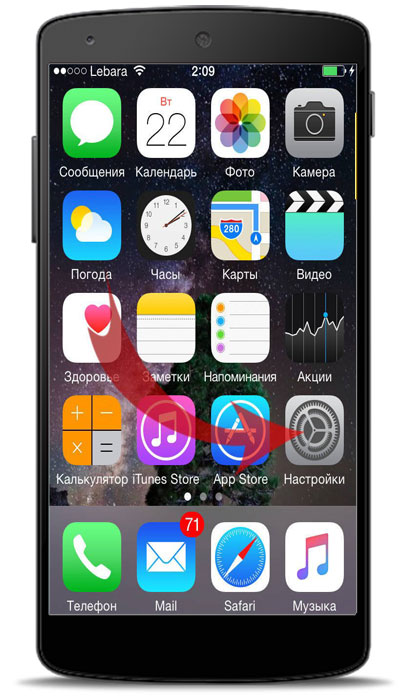
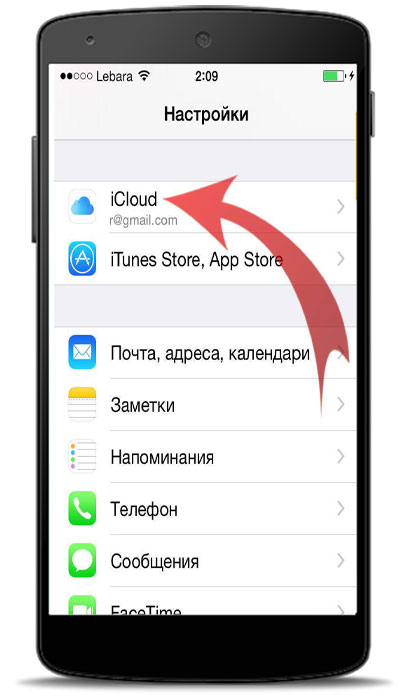
Опознать этот файл можно по имени, а искать нужно в папке «WhatsApp». Сам по себе резервный файл имеет имя вида msgstore.db.crypt. Если он содержит в названии дату, то выглядит примерно так: msgstore-2017-01-01.1.db.crypt. Что делать, когда вы нашли файл за нужную вам дату?
- Переименовать файл, изменив в нем дату на текущую, записав ее в том же формате.
- Удалить мессенджер, поставив его же заново.
- Резервные копии перед запуском перекопировать в databases.
- Содержимое папки media требуется записать в соответствующую папку на мобильном устройстве, находящуюся в папке «WhatsApp».
- Запустить вновь скачанное приложение.
- Пройти заново регистрацию с теми же учетными данными.
- Подтвердить запрос на использование имеющихся данных.
Для Android
- Войдите в раздел «Чаты» в настройках
- Выберите базы данных
- Нажмите «Восстановить»
Если мессенджер выдает ошибку о том, что бэкапов не обнаружено, значит:
- Бэкапы в памяти вашего телефона, планшета или флэш-карты были повреждены либо удалены.
- Вы пытаетесь восстановить резервные копии с другого аккаунта.
- Резервные копии находятся не на том Google Drive, к которому вы подключились.
Резервное копирование данных из Whatsapp в облачное хранилище Google Drive
Для устройств под управлением ОС Android существует возможность резервного копирования сообщений из Whatsapp напрямую в хранилище Google Drive.
Важно: при копировании потребляется достаточно много трафика, так что рекомендуется выполнять эту процедуру исключительно при подключении к Wi-Fi. Для начала, вам потребуется следующее:
Для начала, вам потребуется следующее:
-
Активная учетная запись Google
-
Установленные на устройстве Сервисы Google (они входят в стандартный пакет приложений практически на всех смартфонах под управлением Android)
-
Немного свободного пространства на смартфоне (объем зависит от активности общения в Whatsapp)
Восстановление сообщений и файлов Whatsapp из бэкапа на Android
Чтобы процесс восстановления информации прошел успешно, используйте номер телефона и учетную запись Google, указанные при создании копии файлов. Собственно восстановление переписки выглядит следующим образом:
-
Откройте установленный заново Whatsapp
-
Запустите мессенджер. Пройдите процедуру подтверждения номера, после чего приложение само предложит восстановить данные из Google Drive – согласитесь, нажав «Восстановить»
-
По окончании процедуры нажмите «Далее» — на экране отобразятся все загруженные переписки
-
Последний этап – восстановление файлов. Этот процесс пройдет без вашего активного участия, нужно просто подождать
Важно: в случае, когда у вас нет доступных бэкапов в Google Drive, приложение предложит восстановить данные из локального хранилища
Для iPhone
- Зайдите в мессенджер
- Нажмите «Настройки»
- Выберите «Чаты – Бэкапы»
- «Восстановить из iCloud.
Резервная копия в iCloud
Вы можете в любое время создать резервную копию своих чатов вручную, перейдя в WhatsApp > Настройки > Чаты > Копирование > Создать копию. Вы также можете выбрать автоматическое копирование, нажав на Автоматически и далее выбрав частоту резервного копирования. Это действие позволит создать резервную копию чатов и медиафайлов в вашей учётной записи iCloud. Вы можете включить или исключить видеофайлы при создании резервной копии. Создание резервной копии в iCloud может занять некоторое время, в зависимости от скорости подключения к Интернету и объёма резервной копии.
Устранение неполадок в iCloud
Если у вас возникли проблемы с загрузкой или восстановлением резервной копии из iCloud, то скорее всего это связано не с WhatsApp, а с учётной записью iCloud. Если вам нужна помощь с iCloud, обратитесь в Службу поддержки Apple.
Как восстановить удаленные файлы в iCloud
Восстановить утерянные данные из iCloud достаточно просто:
-
Сначала убедитесь, что у вас есть активные бэкапы в iCloud. Для этого запустите Whatsapp и зайдите в основное меню. Далее откройте «Настройки», перейдите в раздел «Чаты», после чего нажмите на пункт «Резервная копия чатов»
-
Если на экране отобразится дата последнего бэкапа, можете смело переустанавливать Whatsapp
-
После запуска чистой версии приложения и прохождения идентификации с помощью номера телефона, Whatsapp предложит начать процесс восстановления – просто следуйте инструкциям.
